Wyświetl swój kalendarz Google w programie Outlook – Microsoft Support, Outlook Google Calendar Sync: Jak zsynchronizować kalendarz – jonos
Outlook Synchronizacja kalendarza Google: Synchronizuj swoje spotkania online
Contents
- 1 Outlook Synchronizacja kalendarza Google: Synchronizuj swoje spotkania online
- 1.1 Pokaż swój kalendarz Google w programie Outlook
- 1.2 Subskrybuj program Google
- 1.3 Zaimportuj kalendarz z agendy Google
- 1.4 Następujące kroki
- 1.5 Synchronize Agenda Outlook i Gmail
- 1.6 Subskrybuj agendę Google z programem Outlook
- 1.7 Synchronizować kalendarz Google z programem Outlook dzięki aplikacjom trzecie
- 1.8 Podobne artykuły
- 1.8.1 Outlook: Automatycznie przesyłanie lub przekieruj e -maile
- 1.8.2 Udostępnij swój kalendarz programu Outlook: Jak zobaczyć spotkania ?
- 1.8.3 Przypomnij o perspektywie wiadomości e -mail: Operacja
- 1.8.4 Outlook w trybie offline
- 1.8.5 Udostępnianie kalendarza w Google: Jak udostępniać zadania i spotkanie dzięki kalendarze Gmail
Kliknij Importuj/Eksportuj, aby otworzyć plik import i wyeksportuj asystent i ustawienia.
Pokaż swój kalendarz Google w programie Outlook
Według ważnego natychmiastowego kalendarza Google w programie Outlook, możesz go zobaczyć z innymi kalendarzami na wyświetlaczu kalendarza programu Outlook. Aby być na bieżąco z importowanym kalendarzem, zasubskrybuj kalendarz Google w programie Outlook. Jeśli nie jesteś subskrybowany, jedynym sposobem na aktualizację będzie importowanie kolejnego nowszego werbla.
Rada : Jeśli nie planujesz już korzystać z kalendarza Google, ale chcesz zachować swoje wydarzenia, możesz zaimportować swój kalendarz Google do programu Outlook, aby wszystkie spotkania były zintegrowane z kalendarzem wyświetlania jednego programu Outlook.
Subskrybuj program Google
Subskrypcja ical (kalendarz internetowy) prowadzi kopię programu Outlook swojego kalendarza Google w górę.
- Połącz się z kontem Google Agenda.
- W lewej kolumnie kliknij Moje kalendarze Aby go opracować, wskaż kalendarz, który chcesz dodać do programu Outlook jako subskrypcja kalendarza internetowego. Wybierz trzy punkty po prawej stronie nazwy kalendarza, a następnie wybierz Ustawienia i udostępnianie ::
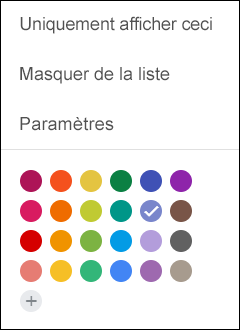
- Na dole strony, poniżej Zintegruj kalendarz, Poszukaj obszaru Tajny adres w formacie ICAL, Następnie wybierz przycisk
 Kopiuj w Schowek .
Kopiuj w Schowek . - W programie Outlook wybierz Ustawienia konta plik >> Ustawienia konta.
- Pod zakładką Kalendarze internetowe, Kliknij Nowy.
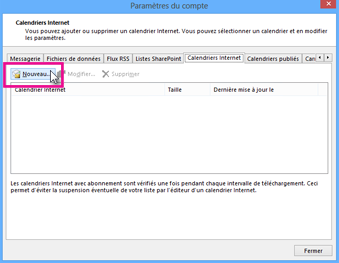
- Wklej adres, który skopiowałeś w kroku 3, naciskając Ctrl+V, a następnie kliknij Dodać.
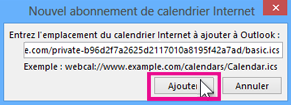
- W strefie Nazwa pliku , Wpisz nazwę kalendarza, która musi pojawiać się w programie Outlook, a następnie kliknij OK.
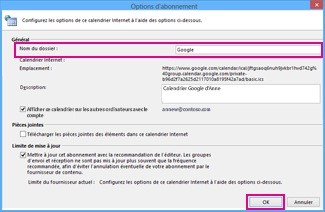
Kiedy zaczynasz program Outlook, szuka aktualizacji kalendarza Google i pobierz modyfikacje. Chociaż program Outlook jest otwarty, wyszukuje i regularnie pobiera aktualizacje. (Kalendarz Google wskazuje częstotliwość programu Outlook, do której można wyszukiwać aktualizacje.))
Zauważony : Zmiany, które wprowadzasz w programie Outlook, nie są wysyłane do kalendarza Google. Aby go zaktualizować, musisz go otworzyć w przeglądarce.
Zaimportuj kalendarz z agendy Google
Ważny : Zaimportowany kalendarz jest statyczną migawką; Nie aktualizuje automatycznie. Aby go zaktualizować, musisz zasubskrybować go (jak opisano powyżej) lub powtórzyć tę procedurę później, aby zaimportować kopię najnowszej wersji kalendarza w kalendarzu Google.
- Połącz się z kontem Google Agenda.
- W lewej kolumnie kliknij Moje kalendarze Aby go opracować, wskaż kalendarz, który chcesz zaimportować z kalendarza Google.
- Wybierz trzy punkty po prawej stronie nazwy kalendarza, a następnie wybierz Ustawienia i udostępnianie ::
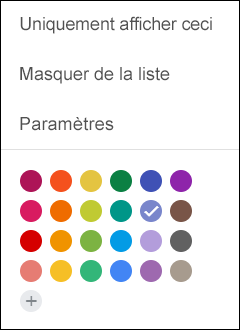
- Poniżej Parametry kalendarza, wybierać Wyeksportuj kalendarz. Plik kalendarza internetowego (.ICS) jest natychmiast zapisywany w postaci skompresowanego pliku (.Zip) w folderze pobierania.
- W Eksploratorze plików w prawo -kliknij plik skompresowany, a następnie wybierz Wyodrębnij wszystko. (Ta opcja usuwa kompresję i zapisuje plik .ICS; Następnie możesz zaimportować go do programu Outlook.))
- W programie Outlook, wybierz Plik >Otwórz i eksport >Import Eksport.
- W asystenta importu i eksportu wybierz Zaimportuj plik iCalendar (.ICS) lub vcalendar (.VC), Następnie wybierz Następny.
- W oknie Przeglądać , Uzyskaj dostęp do pliku .ICS, które zapisałeś w kroku 5, wybierz go, a następnie Wybierz OK.
- Wybierać Nowy jako nowy. Elementy są automatycznie importowane do kalendarza. Kalendarz otwiera się obok siebie w kalendarzu Outlook. Jest również dodawany do panelu nawigacyjnego na wyświetlaczu kalendarza, pod Inne kalendarze.
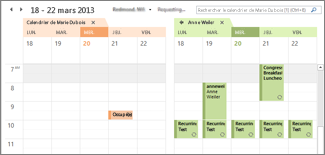
Następujące kroki
Oto inne rzeczy, które możesz zrobić, aby skonfigurować program Outlook:
- Zaimportować Gmail E -Mail w programie Outlook
- Zaimportuj program Google do programu Outlook
- Importowanie kontaktów w programie Outlook dla systemu Windows: Import związany z importem kontaktów Gmail jest dostępny tutaj.
- Skonfiguruj Office 365 na urządzeniu mobilnym: Skonfiguruj aplikacje e -mail lub biurowe na telefonie lub tablecie.
Aby dowiedzieć się więcej o korzystaniu z Microsoft 365, zobacz Centrum Nauczania Office 365.
Synchronize Agenda Outlook i Gmail
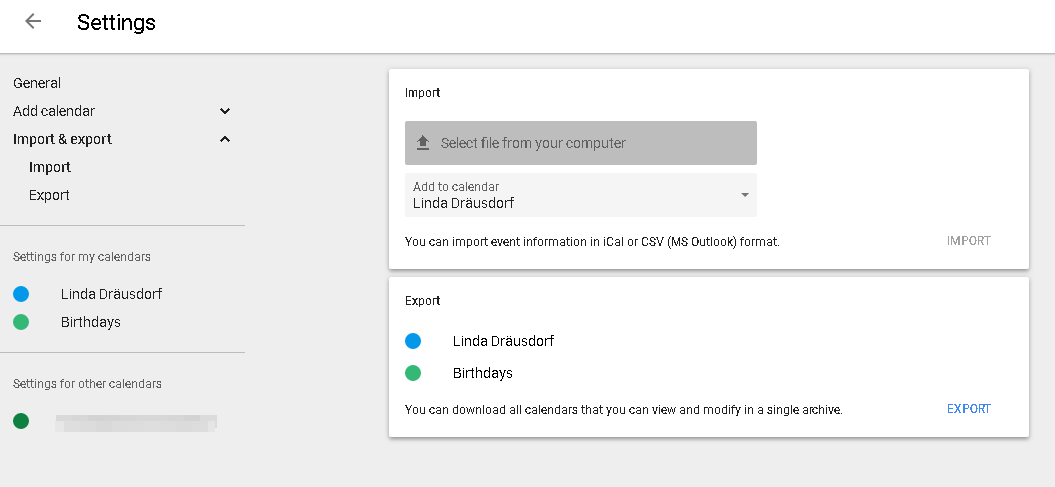
Wystarczy zdekompresować eksportowany plik za pomocą odpowiedniego oprogramowania (na przykład WinRar), aby zaimportować go do programu Outlook.
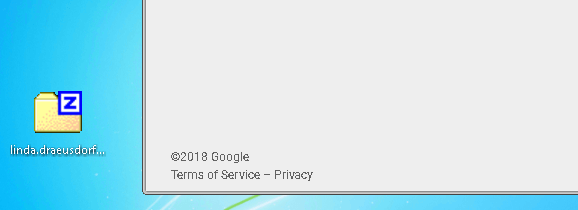
Zaimportuj kalendarze Google z biurowym klientem
Aby zaimportować program Google za pośrednictwem aplikacji Outlook Office, uruchom go w pierwszym kroku. Przejdź do zakładki „Plik” i wybierz „Otwórz i wyeksportuj”.
Kliknij Importuj/Eksportuj, aby otworzyć plik import i wyeksportuj asystent i ustawienia.
Wybierać ” Importuj plik ICALENDAR (ICS) lub VCALENDAR (VCS) „I kliknij„ Dalej ”.
Po imporcie znajdziesz agendę Google w sekcji ” Inne kalendarze », Gdzie możesz do niego uzyskać dostęp i zapoznać się z nim w dowolnym momencie.
Jak mogę zaimportować program Google do aplikacji internetowej Outlook (OWA) ?
Oczywiście możesz również zaimportować agendę Google wyeksportowaną do aplikacji internetowej programu Outlook. Początkowo zadzwoń do strony aplikacji Outlook Web: Strona połączenia i połącz z danymi połączenia. Następnie przejdź do wyświetlacza kalendarza, klikając Mała ikona kalendarza w lewym dolnym rogu.
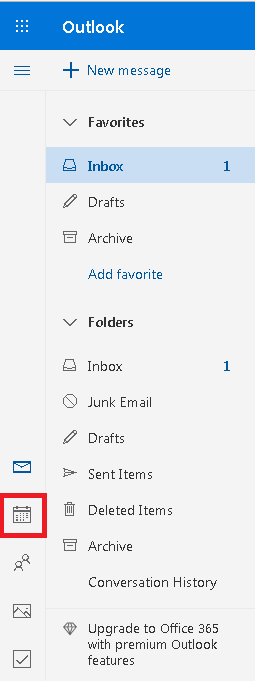
Aby wstawić plik wyeksportowany agendy Google, kliknij ” Dodaj kalendarz „I Wybierz” Z pliku »W wyświetlonym menu.
W menu importu wybierz plik agendy Google wyeksportowany za pomocą funkcji przeglądania. Tutaj możesz też określić, w którym kalendarz Outlook powinien zostać zaimportowany kalendarz Google Jeśli masz różne kalendarze w swoim perspektywie. Potwierdź proces importu, klikając „Zapisz”, aby zaimportować kalendarz.
Subskrybuj agendę Google z programem Outlook
Aby zapewnić własny kalendarz programu Outlook Najnowsze dane dotyczące kalendarza Google, Możesz po prostu zasubskrybować kalendarz Google. Jeśli masz indywidualny adres kalendarza innej osoby, możesz również Zarejestruj się w jego kalendarzu. W ten sposób możesz na przykład zintegrować kalendarz swojego partnera, współpracowników lub stowarzyszenia, którego jesteś członkiem. Więc masz wszystkie spotkania na pierwszy rzut oka i nie przegap żadnego spotkania lub wydarzenia.
Jeśli subskrybujesz kalendarz, to zostanie powiązany z Twoim kalendarzem. Zasadniczo jest to jak subskrypcja sieci społecznościowych. Gdy tylko właściciel kalendarza, do którego jesteś subskrybowany, modyfikuje lub dodaje coś do kalendarza, jest on również wyświetlany w kalendarzu.
Jak zasubskrybować program Google w aplikacji Desktop Outlook ?
Aby zasubskrybować własny program Google z konta Outlook, potrzebujesz Adres ICAL odpowiedni. Jak znajdziesz w preferencjach agendy Google, najpierw musisz uzyskać dostęp do aplikacji Google i otworzyć menu preferencji, klikając ” Preferencje i dzielenie się »».

W sekcji ” Zintegruj kalendarz “, Znajdziesz adres URL wymagany w formacie ILCAL. Jeśli chcesz wyeksportować kalendarz tylko do celów prywatnych, skopiuj adres URL pod nazwą ” Prywatny adres w formacie ICAL »». Jeśli zwróciłeś swój kalendarz publiczny, możesz również wybrać i skopiować adres publiczny.
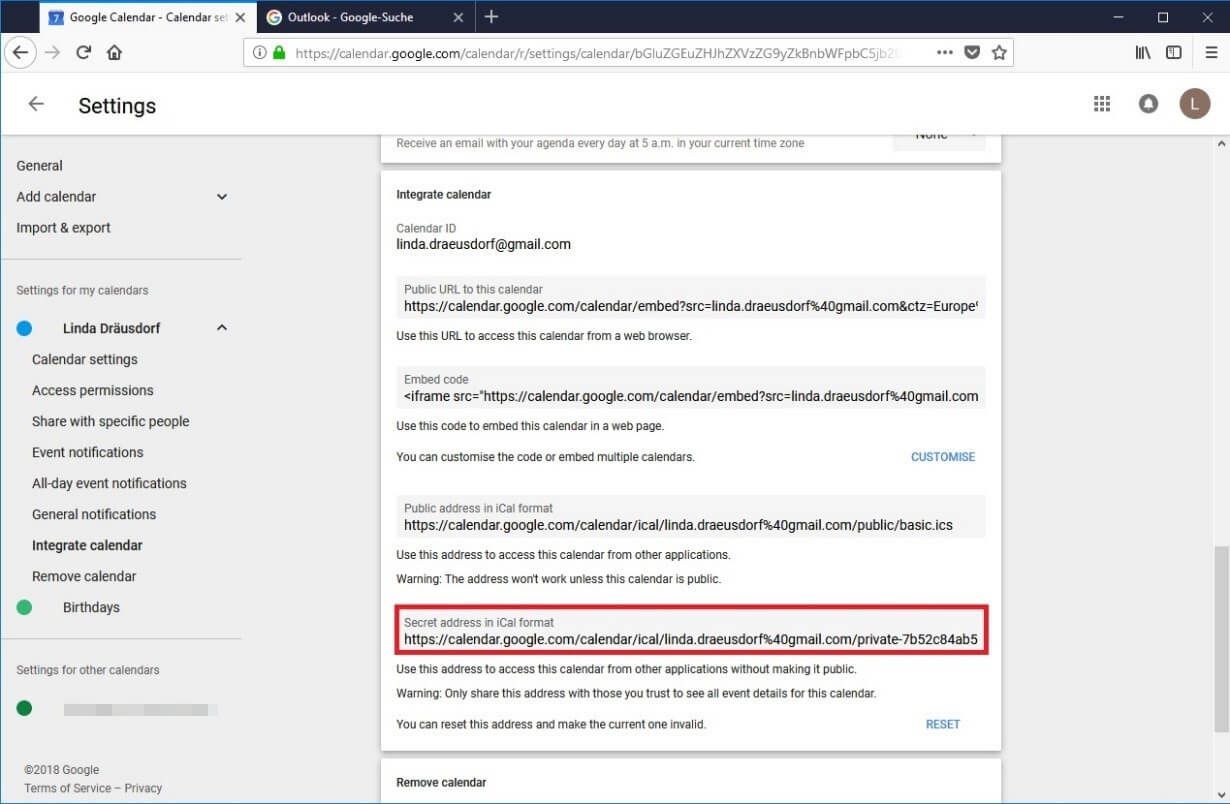
Teraz przejdź do konta Outlook. Po ustawieniu wyświetlacza kalendarza (1.), wybierać ” Dodaj kalendarz ” I ” Z Internetu… ”.
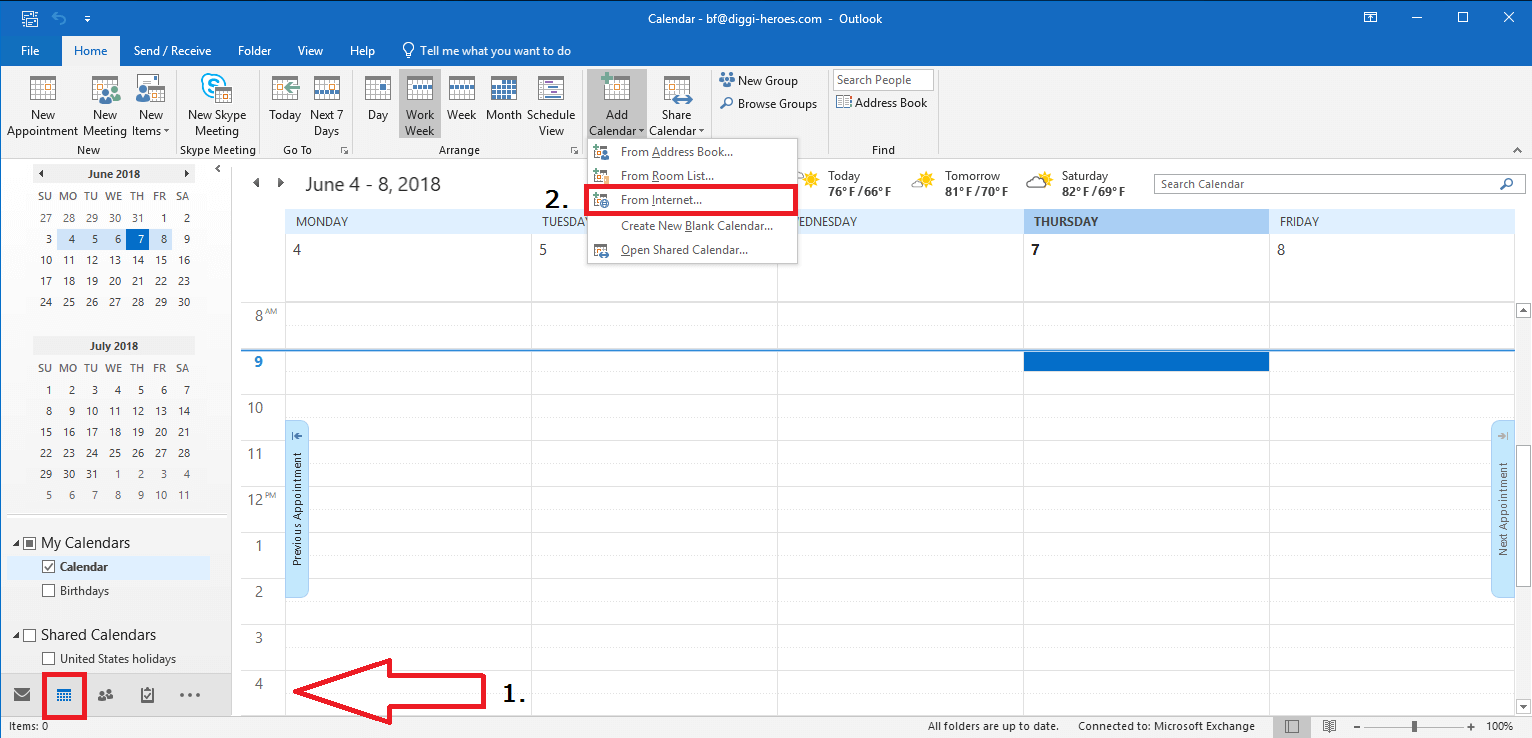
Okno ” Nowa subskrypcja kalendarza internetowego “Pojawia się. Możesz teraz przykleić URL ical wcześniej skopiowane z kalendarza Google przed kliknięciem „OK”.
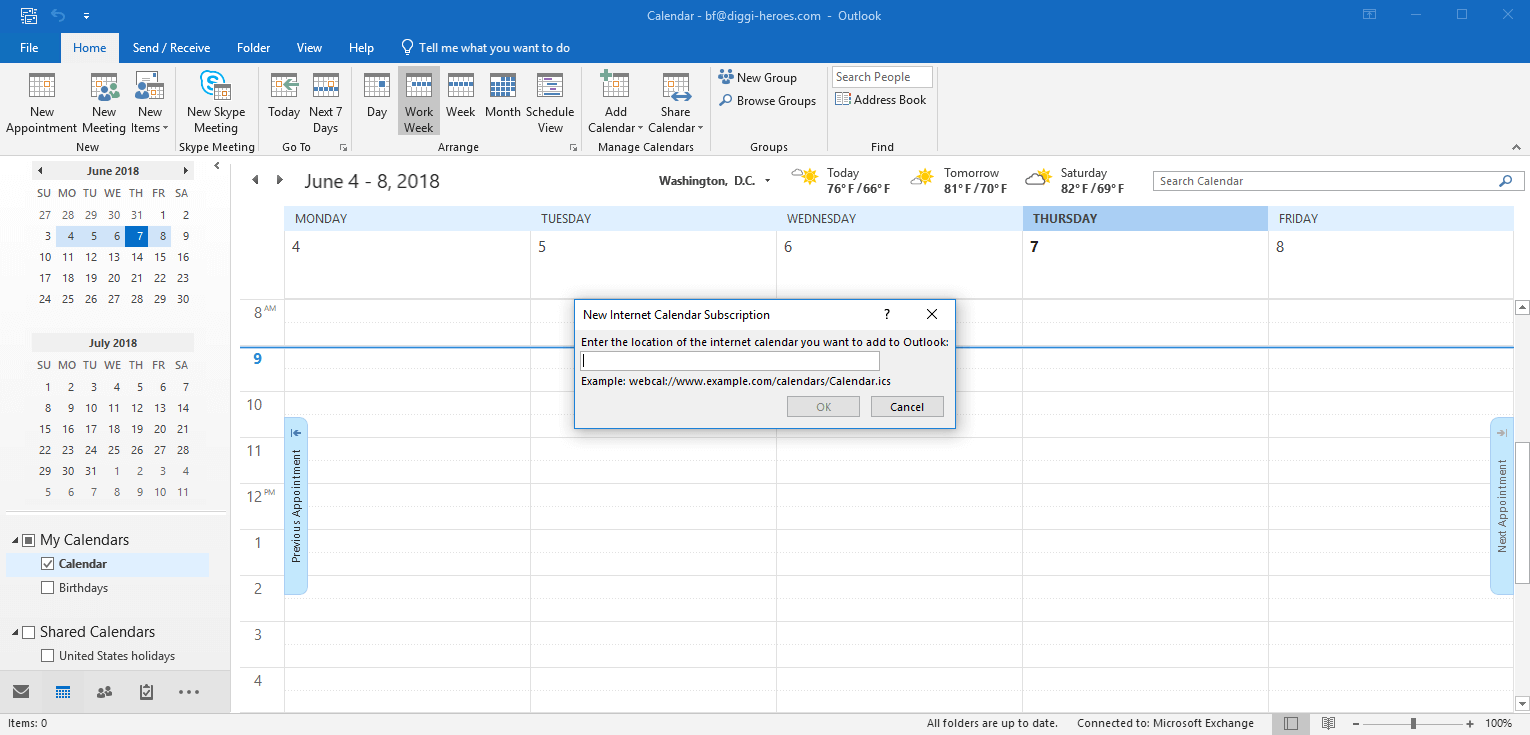
Przed potwierdzeniem żądania programu Outlook, jeśli chcesz zasubskrybować kalendarz, możesz skonfigurować kalendarz (nazwa folderu, limit pobierania itp.)). Po prostu kliknij ” Osiągnięcie »». Nie jest to jednak konieczne rejestracja w kalendarzu.
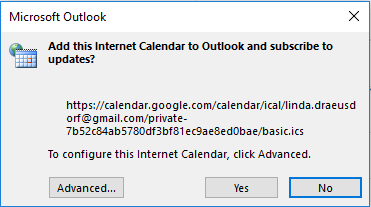
Agenda Google była Subskrybowany z konto Outlook. Powinieneś teraz być w stanie zobaczyć wszystkie aktualne i przyszłe spotkania swojego programu Google w programie Outlook.
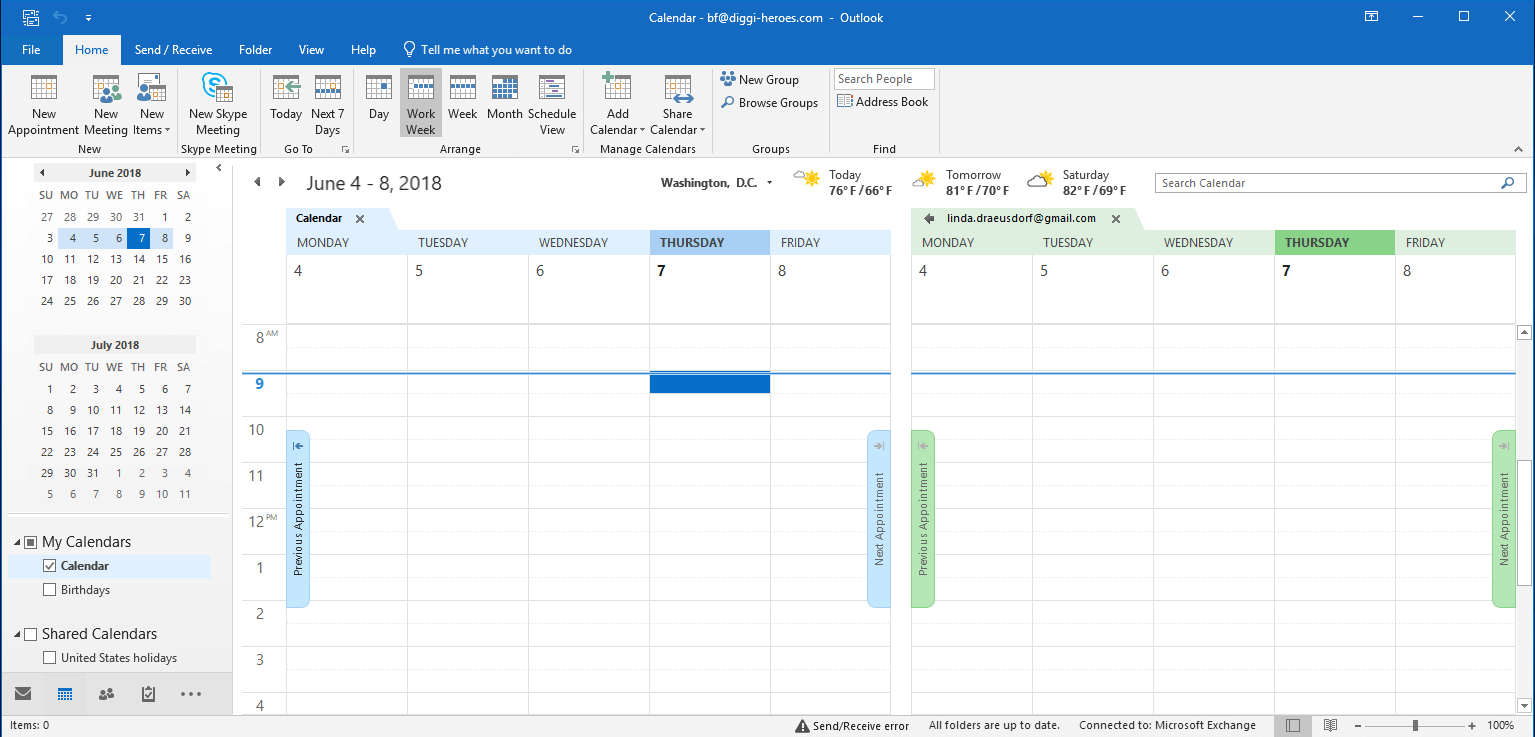
Subskrybuj kalendarz Google z klientem Outlook Web Client
Aby zasubskrybować program Google z aplikacją internetową programu Outlook, jest w zasadzie bardzo podobna do subskrypcji aplikacji komputerowej: przede wszystkim, oczywiście, musisz wiedzieć Niezbędny adres ICAL Agenda Google przed połączeniem się z kontem Outlook. Tam idziesz na wyświetlacz kalendarza jak w przypadku klienta biurowego i kliknij ” Dodaj kalendarz »».
Wybierać “Z Internetu” w opcjach.
W następnym polu, Włóż adres URL ICAL z kalendarza Google i wskaż pożądaną nazwę.
Możesz teraz Uzyskaj dostęp do agendy Google w dowolnym momencie do którego subskrybujesz i konsultujesz się ze spotkaniami zajęty w programie Outlook. Nie możesz jednak wprowadzić własnych spotkań w subskrybowanym kalendarzu.
Możesz udostępnić swój kalendarz programu Outlook, aby był widoczny dla twoich przyjaciół i współpracowników.
Synchronizować kalendarz Google z programem Outlook dzięki aplikacjom trzecie
Aby zsynchronizować Kalendarze Outlook i Google między nimi, możesz również uzyskać dostęp do osobnego programu. W tym celu istnieją bezpłatne programy, takie jak oprogramowanie typu open source Outlook Synchronizacja kalendarza Google a także kilka płatnych rozwiązań, takich jak Sync2. Pokazamy przykład synchronizacji tych dwóch elementów.
Jak działa synchronizacja z programem Outlook Google Calendar Sync
Krok 1 : Pobierz program Outlook Google Calendar Sync z Outlook Google Calendar Sync Sync Page Oficjalna strona projektu.
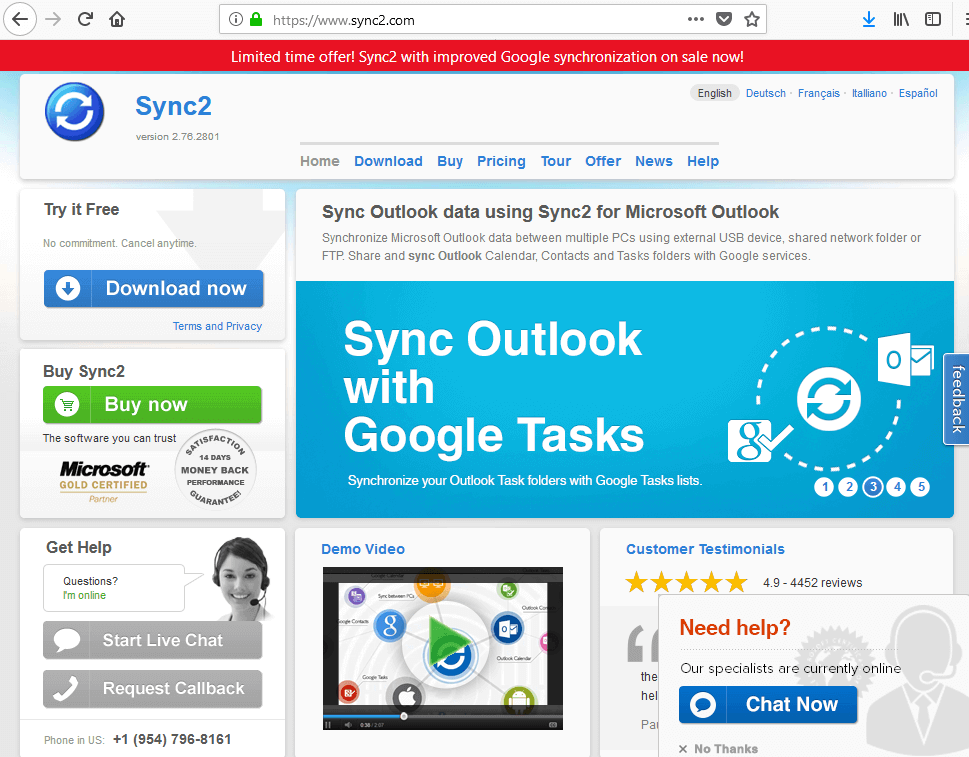
2. krok: Możesz otworzyć kreator synchronizacji bezpośrednio, klikając dwukrotnie pobierany plik. Jednak zanim uruchomisz proces synchronizacji, musisz najpierw określić swoje konta Outlook i Google w ustawieniach. Przejdź do zakładki ” Ustawienia „, Gdzie najpierw wprowadź adres, aby link do usługi Microsoft Messaging Service Under” Perspektywy »». Następnie, w ramach „Google”, nawiązaj połączenie z konto Google, klikając „Odzyskaj kalendarze” i łącząc się z konto.
Wreszcie możesz użyć ” Opcje synchronizacji Aby zdefiniować parametry synchronizacji, na przykład przedziały, do których kalendarze muszą być aktualizowane lub kolory, które należy użyć dla każdej kategorii. Ustawienia te można modyfikować w dowolnym momencie.
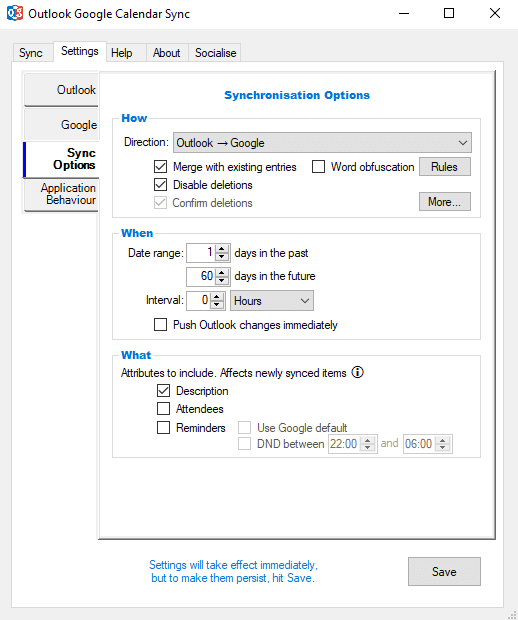
Krok 3: Zapisz ustawienia i wróć do zakładki rozruchowej „Sync”. Kliknij „Rozpocznij synchronizację”, aby w końcu połączyć spotkania wybranych kalendarzy Outlook i Google:
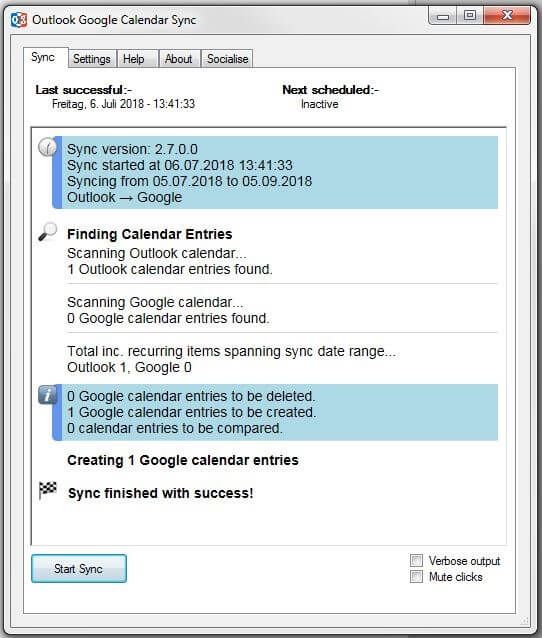
Zsynchronizować kalendarzy Google i Outlook z Sync2
Krok 1 : Pobierz program z oficjalnego narzędzia do strony Sync2.
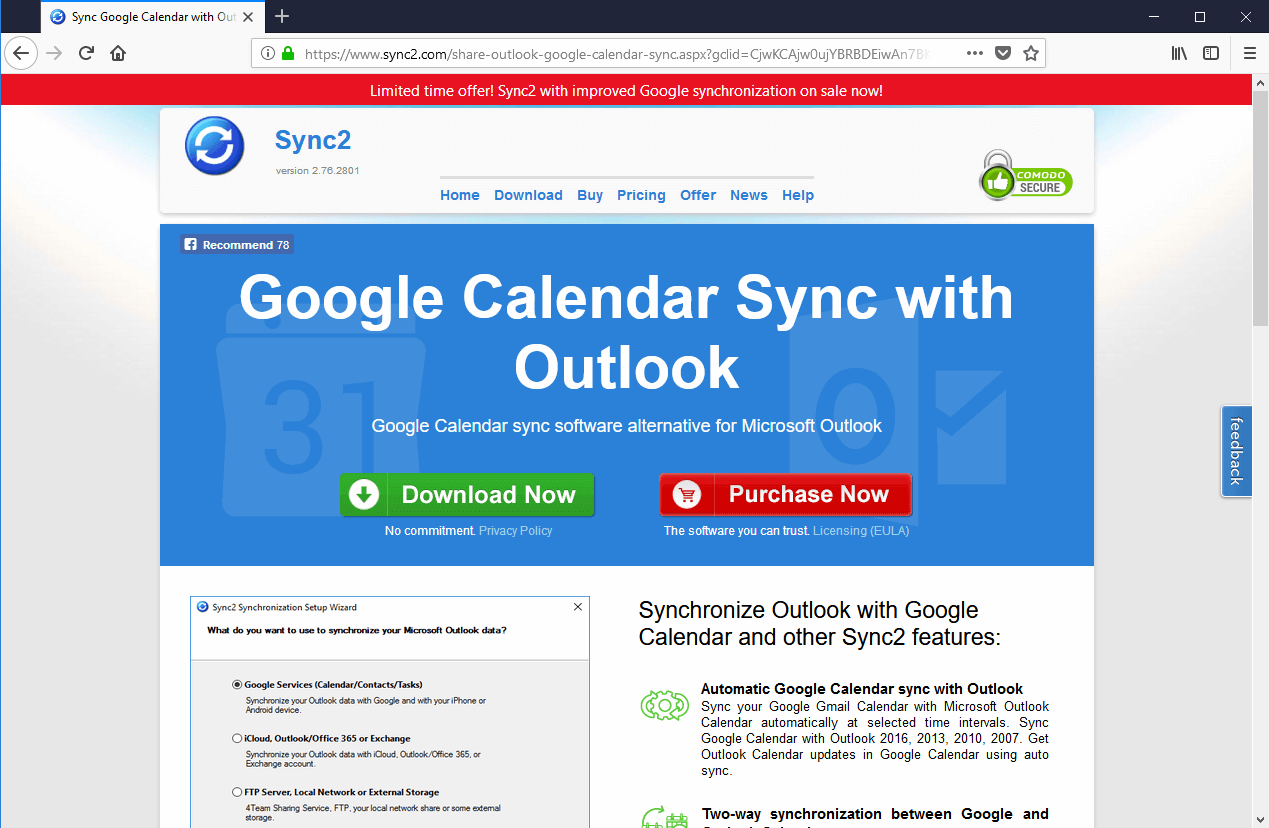
2. krok: Zainstaluj i uruchom program na komputerze. Asystent konfiguracji synchronizacji będzie następnie oferował różne opcje w zależności od kont, które chcesz zsynchronizować. Aby połączyć kalendarze Outlook i Google, wybierz opcję ” Usługi Google »».
Krok 3: Po wybraniu opcji „Usługi Google”, Okno połączenia Google pojawia się. Tutaj logujesz się jak zwykle przy danych dotyczących dostępu.
Krok 4: Po podłączeniu Sync2 automatycznie synchronizuje Twoje konto Google z programem programu Outlook.
Krok 5: Jeśli teraz otworzysz kalendarz Outlook, znajdziesz nową kartę o nazwie „Caldav Synchronizer” na pasku wyświetlacza:
Kliknij ” Profile synchronizacji Aby dodać kalendarz. Otwiera się nowe okno („opcje”). Następnie możesz kliknąć znak zielony w lewym górnym rogu.
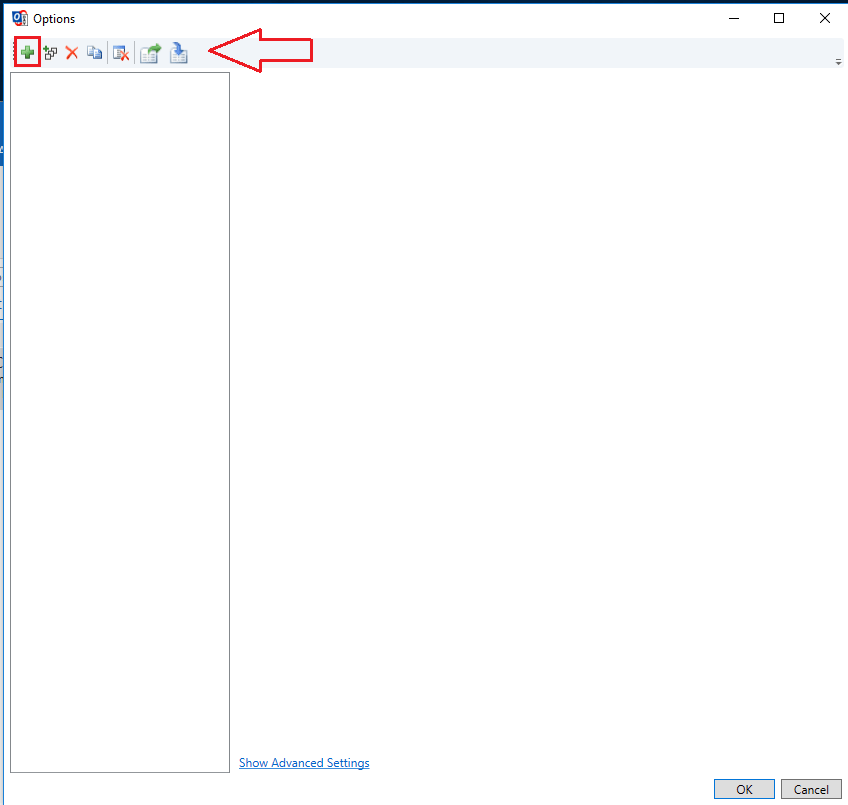
Krok 6: Pojawia się nowe okno. Wybierz tutaj portal, w którym znajduje się Twój kalendarz. W ten sposób możesz połączyć wszystkie swoje wiadomości i kalendarzowe konta między nimi.
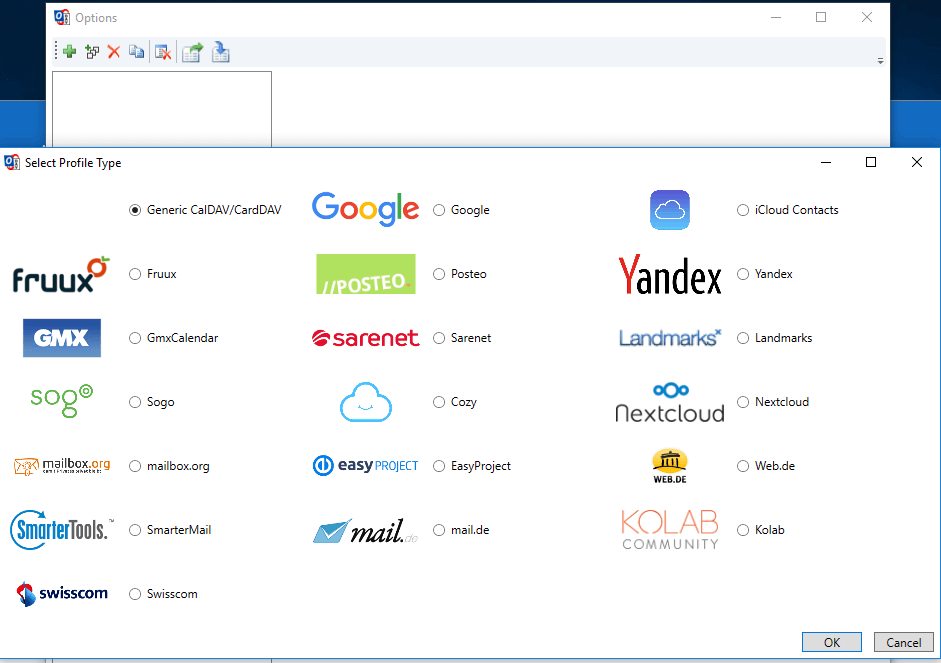
Krok 7: Następnie wypełnij pola „Nazwa”, „Adres e -mail” i „Interwał synchronizacji” w oknie opcji. Użyj interwału, aby określić interwały, do których należy zaktualizować głosy kalendarza. Możesz zmienić te ustawienia w dowolnym momencie.
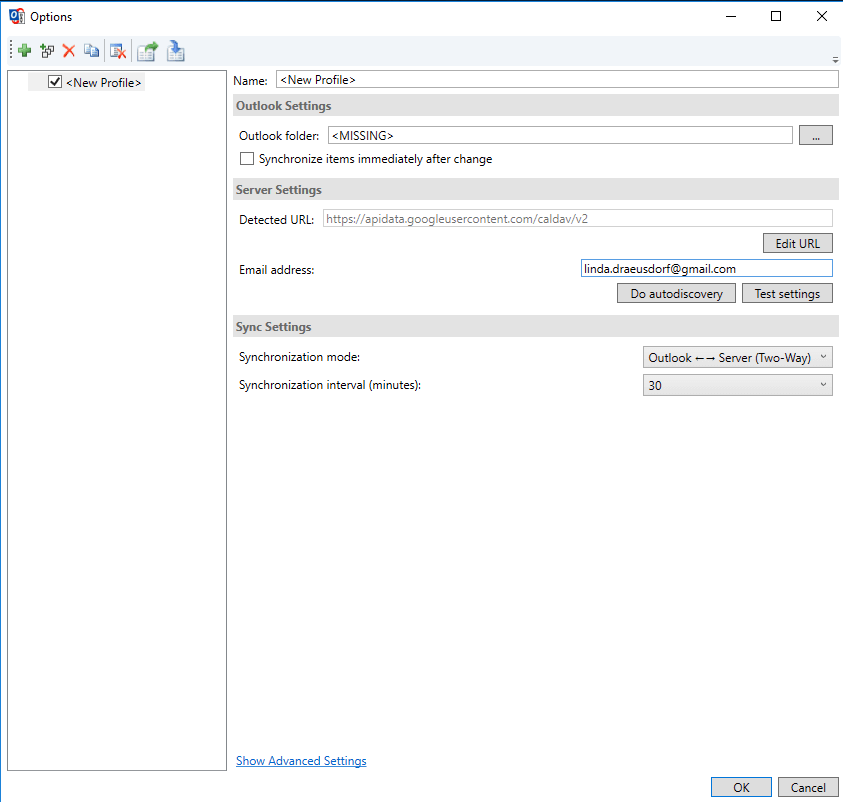
Twój program Google jest teraz podłączony do programu programu Outlook. Aby to przetestować, umów się na spotkanie w swoim programie Google. To spotkanie powinno również pojawić się w kalendarzu programu Outlook wkrótce potem. Zachowaj ostrożność w momencie wprowadzenia w polu „Interwał synchronizacji”.
- 22/22/2019
- Aspekty techniczne
Podobne artykuły

Shutterstock Flashmovie
Outlook: Automatycznie przesyłanie lub przekieruj e -maile
- 08/02/2019
- Aspekty techniczne
Wyjdź, choroba lub podróż służbowa: regularne sprawdzanie pudełka odbioru nie zawsze łatwo jest. Wiadomości klientów lub partnerzy biznesowi nie mogą pozostać bez odpowiedzi. Wiadomość może poinformować nadawcę o twojej nieobecności, ale co zrobić, jeśli bieżące procesy nie pozwalają na opóźnienie ? W takim przypadku wskazane jest przeniesienie wiadomości e -mail na ..

Udostępnij swój kalendarz programu Outlook: Jak zobaczyć spotkania ?
- 09/09/2019
- Aspekty techniczne
Łatwiej jest się zgodzić z spotkaniem, gdy znasz kalendarz swojego kolegę lub partnerów biznesowych. Microsoft Outlook Groupware oferuje możliwość udostępniania informacji z kalendarza z innymi osobami, a nawet całkowicie ich oglądania. Zdecydujesz informacje, które chcesz ujawnić. Oto jak kontynuować.

Przypomnij o perspektywie wiadomości e -mail: Operacja
- 07/12/2019
- Aspekty techniczne
Czasami jest to bardzo przydatne rozwiązanie: funkcja przypomnienia programu Outlook umożliwia anulowanie wysłanych wiadomości e -mail lub wymiany. Działa jednak tylko w określonych warunkach. Mówimy tutaj, jak przypomnieć sobie wiadomość o programie Outlook, którą już wysłałeś i jakie mogą być przyczyny awarii funkcji wycofania.

Outlook w trybie offline
- 08/25/2020
- Aspekty techniczne
Prawdopodobnie wiesz, że możesz korzystać z oprogramowania programu Outlook bez połączenia internetowego. Jednak możesz nie znać jego trybu offline. Wyjaśniamy ci tutaj, krok po kroku, jak uruchomić i dezaktywować ten tryb i wszystko, co implikuje.
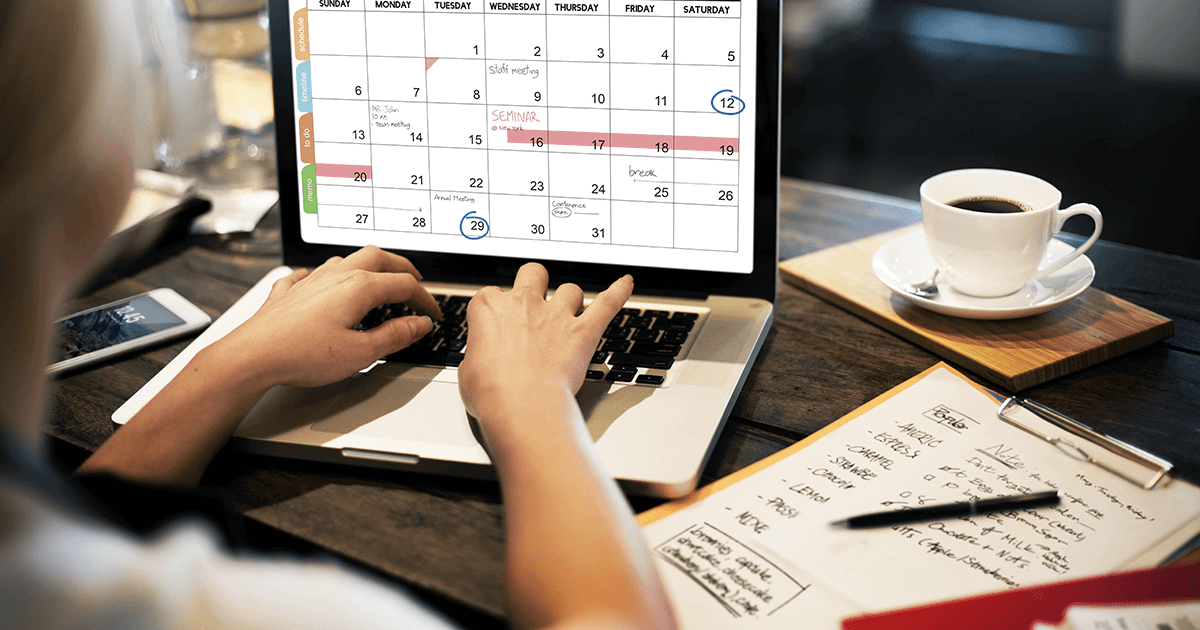
Udostępnianie kalendarza w Google: Jak udostępniać zadania i spotkanie dzięki kalendarze Gmail
- 08/09/2020
- Aspekty techniczne
Udostępniając kalendarz Google, pozwalasz innym osobom przeczytać Twój harmonogram. Jest to szczególnie przydatne w kontekście rodzinnym, ale także w pracy z kolegami. Daje to osobom zainteresowanym możliwość zmodyfikowania twojego kalendarza i ustanowienia dla Ciebie spotkań. Nagle organizowanie spotkań staje się znacznie bardziej ..
